山地旅游时如何用手机控制摄像机拍照?手机拍照设置方法是什么?
26
2025-02-10
随着使用时间的增加,电脑的性能逐渐变得缓慢,这时候我们需要对电脑进行优化。而清理C盘是其中最为重要的一步,它可以帮助我们释放存储空间、提高系统运行速度、修复程序错误等问题。本文将向大家介绍一些彻底清理C盘的方法,帮助电脑焕发新生。
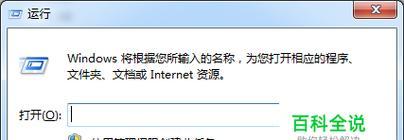
清理系统垃圾文件
打开“计算机”,右键点击C盘,选择“属性”,点击“磁盘清理”,勾选要清理的文件类型,比如“临时文件”、“回收站”、“日志文件”等,然后点击“确定”即可完成清理。
卸载不必要的软件
打开“控制面板”,点击“程序和功能”,卸载已经不需要的软件,这样可以释放存储空间并避免不必要的占用系统资源。
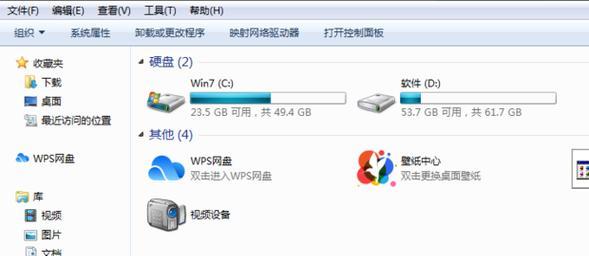
清理应用程序缓存
许多应用程序都会缓存数据,占用大量存储空间,例如浏览器的历史记录和缓存文件。打开浏览器,点击“选项”,选择“隐私和安全性”,然后清理缓存。
清理系统错误日志
打开“事件查看器”,选择“Windows日志”,点击“系统”,查看是否有错误日志,选中并删除即可。
清理无用的注册表项
打开“运行”窗口,输入“regedit”,进入注册表编辑器,找到无用的注册表项,右键点击删除即可。
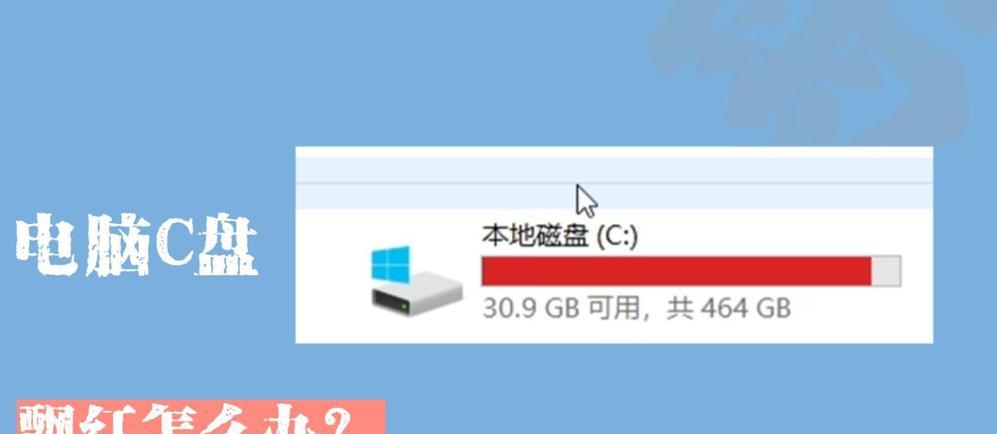
删除不必要的临时文件夹
打开“运行”窗口,输入“%temp%”,进入临时文件夹,删除其中不需要的文件。
优化系统启动项
打开“任务管理器”,选择“启动”,禁用开机自启动的无用程序。
清理无用的桌面图标
将桌面上无用的图标删除或移到其他位置。
清理系统备份文件
打开“控制面板”,点击“备份和还原”,选择“管理空间”,清理系统备份文件。
清理磁盘碎片
打开“计算机”,右键点击C盘,选择“属性”,点击“工具”中的“磁盘碎片整理”,完成整理操作。
关闭不必要的系统服务
打开“服务”,找到不必要的服务,将其停止或禁用即可。
清理系统下载文件夹
打开“计算机”,进入“用户”文件夹,找到“下载”文件夹,删除其中不必要的文件。
优化系统设置
通过更改系统设置来减少资源占用,例如关闭动画效果、调整电源计划等。
升级硬件配置
如果以上操作无法满足需求,考虑升级硬件配置,例如增加内存、更换固态硬盘等。
定期维护电脑
定期进行C盘清理和系统维护,保持电脑的优化状态。
清理C盘可以让电脑焕然一新,提高系统运行速度,减少程序错误。除了以上方法,我们还可以通过安装杀毒软件、更新系统补丁等方式来维护电脑。通过彻底清理C盘和定期维护,我们可以让电脑始终保持良好的性能状态。
版权声明:本文内容由互联网用户自发贡献,该文观点仅代表作者本人。本站仅提供信息存储空间服务,不拥有所有权,不承担相关法律责任。如发现本站有涉嫌抄袭侵权/违法违规的内容, 请发送邮件至 3561739510@qq.com 举报,一经查实,本站将立刻删除。